Photoshop怎么快速导出格式为JPG
时间:2024-10-21 02:00:46 来源:互联网 阅读:
很多人不知道Photoshop怎么快速导出格式为JPG,一起来看下吧
1、点击菜单中的编辑菜单
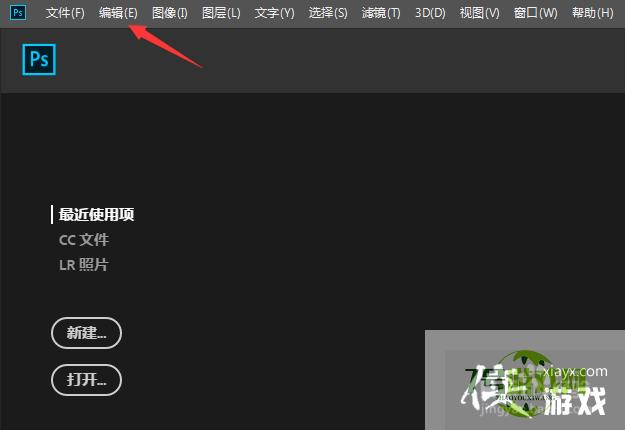
2、弹出了下拉菜单选中为首选项
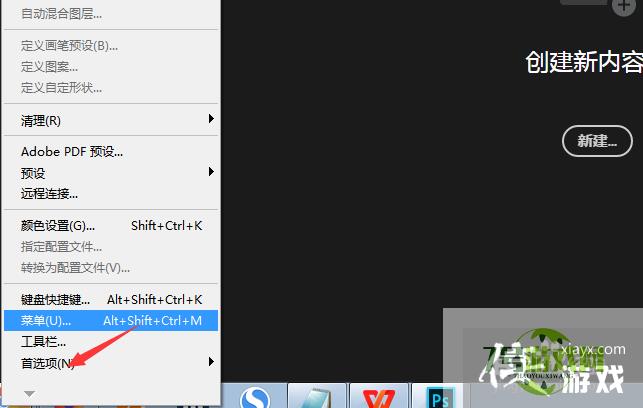
3、点击常规选项
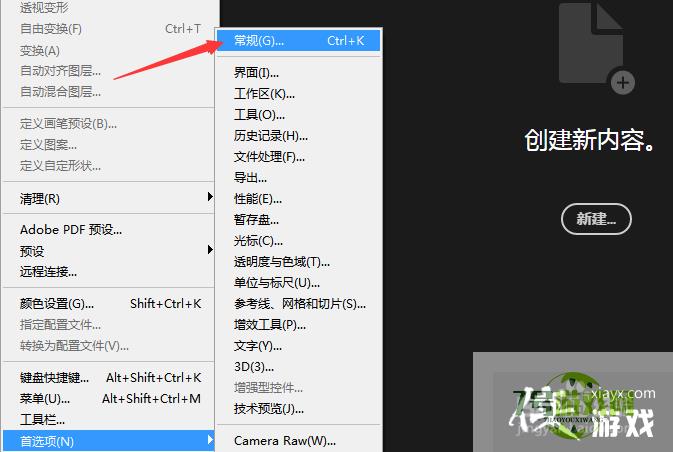
4、点击左侧中导出选项
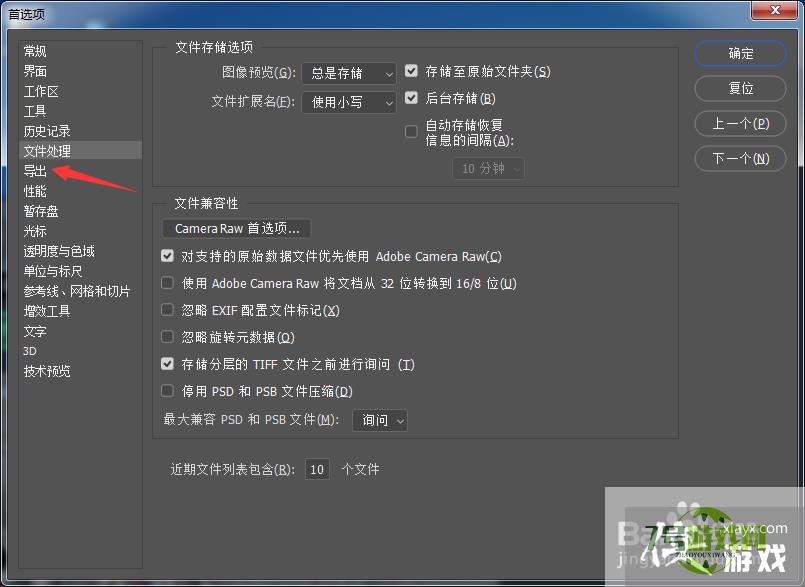
5、点击快捷导出格式选项
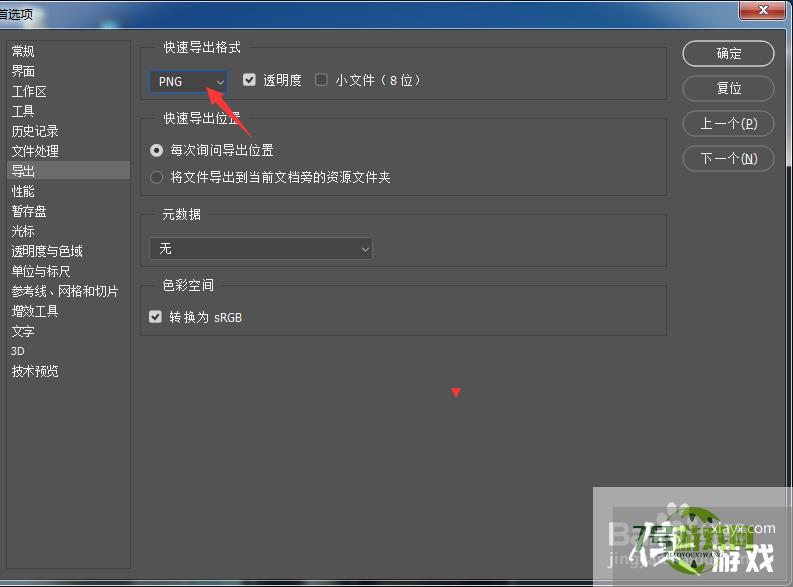
6、选择为jpg选项
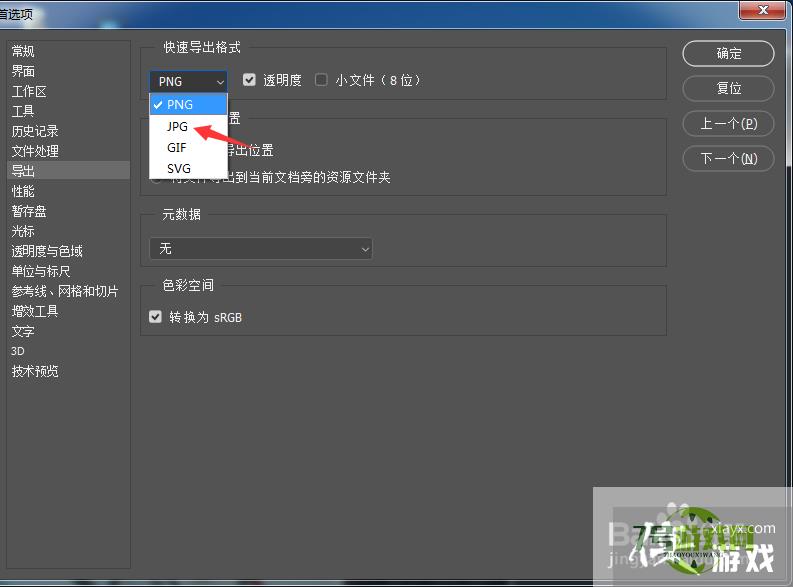
7、选择为jpg选项之后,点击确定
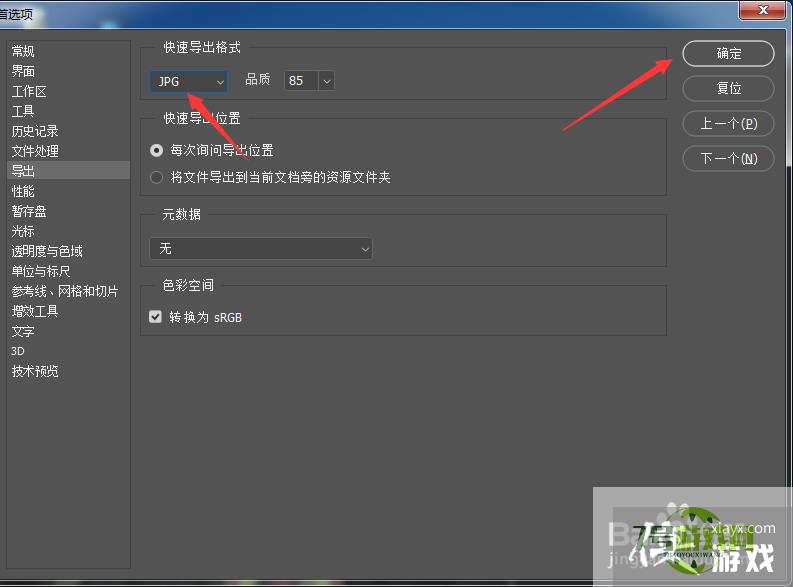
最新更新
更多软件教程
更多-
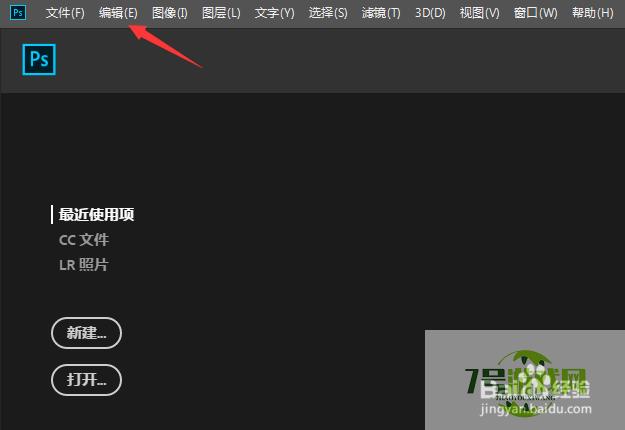
- Photoshop怎么快速导出格式为JPG
-
互联网
10-21
-

- WPS演示文稿怎么设置母版幻灯片
-
互联网
10-21
-

- 百度网盘的自动同步怎么开启?
-
互联网
10-21
-
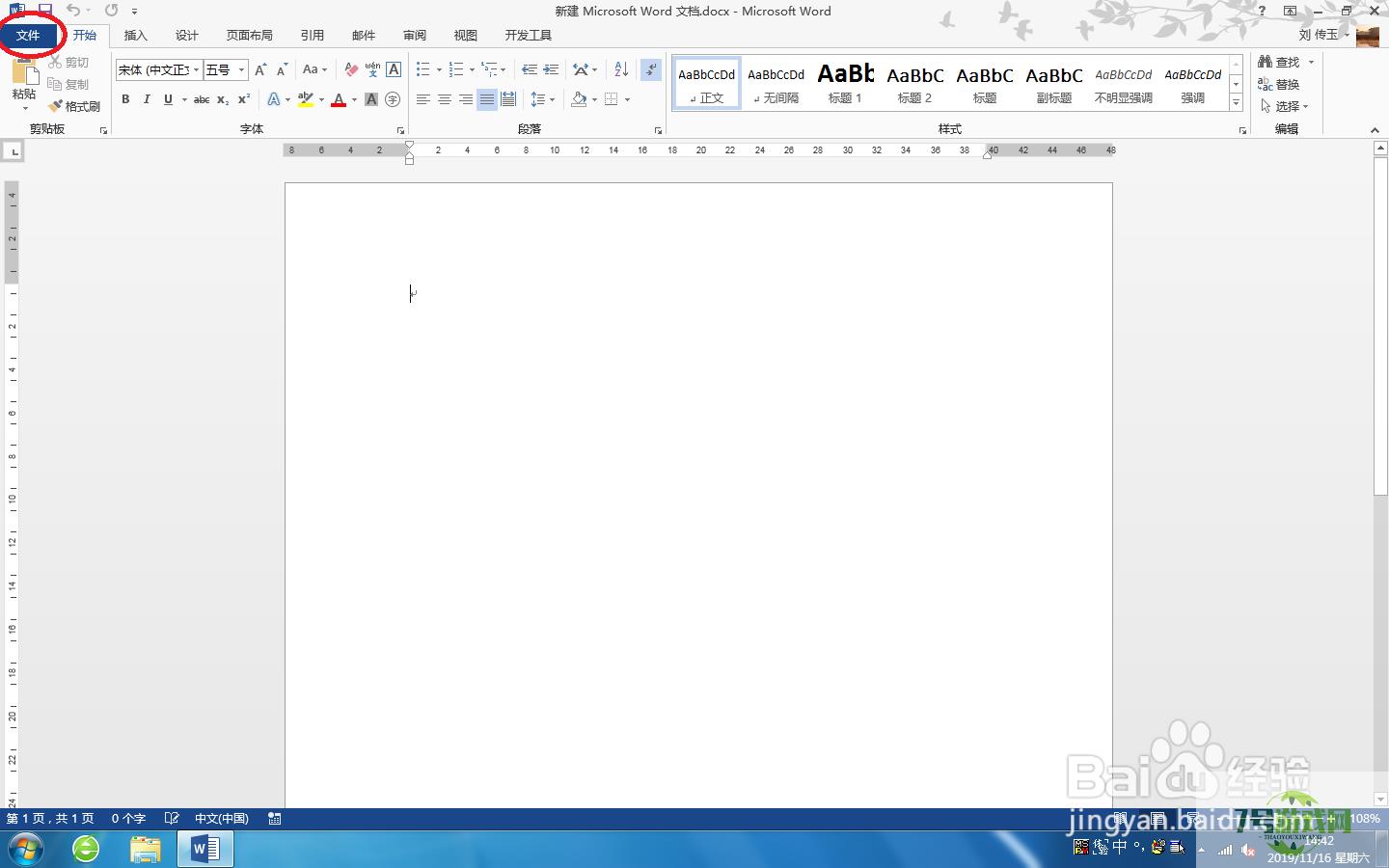
- Word中,插入的照片怎么另外保存?
-
互联网
10-21
-
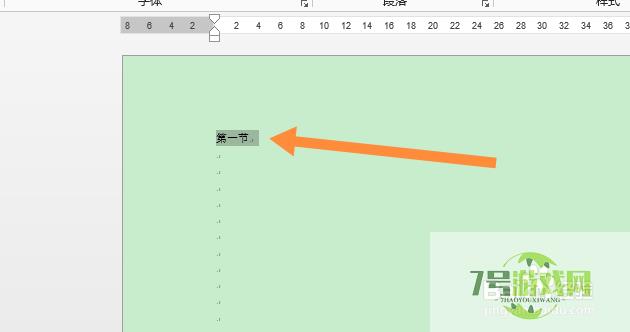
- Word如何将页眉设置为每章标题
-
互联网
10-21
-
如有侵犯您的权益,请发邮件给3239592717@qq.com











